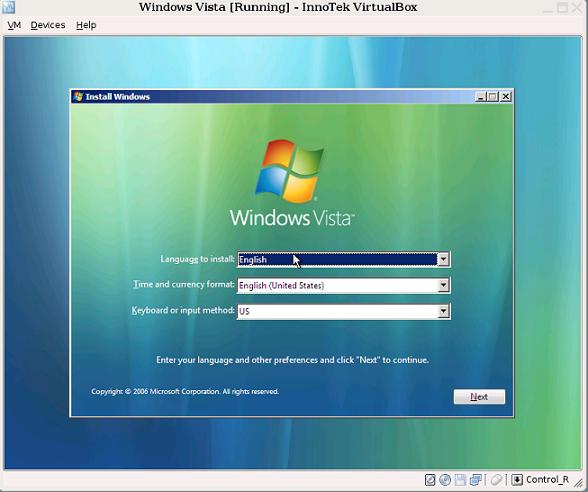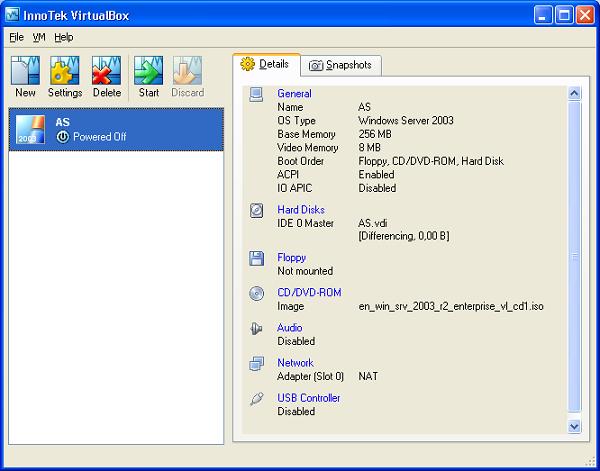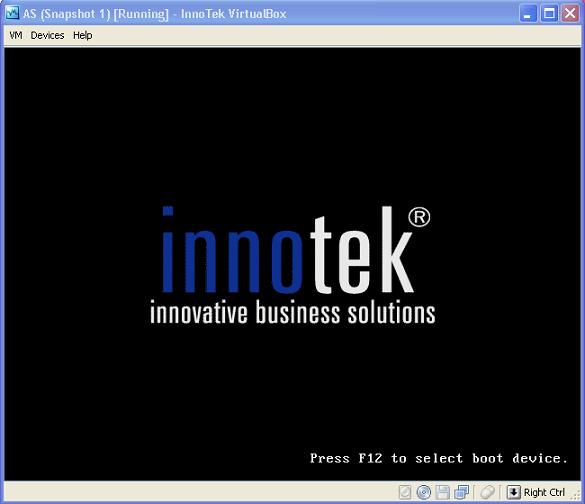- Requirements For VirtualBox
- Related
- CPU and RAM
- Storage
- Windows Requirements
- Other OS Requirements
- Virtualbox system requirements windows
- Shared Memory
- Memory Paging
- 4.1.2.В System Requirements for Oracle VM VirtualBox
- Storage Requirements
- User Requirements
- System Requirements for VirtualBox Hosts on Oracle Solaris Platforms
- System Requirements for VirtualBox Hosts on Oracle Linux Platforms
- 4.1.3.В Installing Oracle VM VirtualBox
- About the VirtualBox Installation Script
- Steps
- 4.1.4.В Updating Oracle VM VirtualBox
- 4.1.5.В Configuring the VRDP Port Range
- Открытая платформа виртуализации VirtualBox
- Обзор существующих настольных платформ виртуализации
- О платформе VirtualBox
- Эмулируемое аппаратное окружение
- Уникальные функции VirtualBox
- Поддерживаемые гостевые и хостовые системы
- Принцип работы VirtualBox
- Связь эмулятора виртуальных машин QEMU и VirtualBox
- Возможности открытой разработки VirtualBox
- Преимущества и недостатки VirtualBox
Requirements For VirtualBox
Related
Oracle VM VirtualBox is an free and open-source tool that you can use to run virtual servers on any computer using an x86-type processor, such as the common Intel and AMD chips. It lets you run other operating systems or another instance of the same operating system on your computer. For example, if your creative department uses Macs, they could use VirtualBox to open up a Windows virtual computer to access a program that the rest of your company uses. It’s frequently used for testing since you can use one computer to test a program or Web page in multiple operating systems.
CPU and RAM
VirtualBox runs on Intel and AMD processors even if they don’t support their manufacturers’ VT-x or AMD-V virtualization technologies. Oracle also recommends that you have at least 1GB of RAM to run the software in addition to what is needed to support your computer’s processes. When running VirtualBox, remember that your CPU’s power will be divided between the virtual computers that it runs, so the faster it is, the faster each virtual computer will be.
Storage
Oracle doesn’t specify a storage requirement for VirtualBox because the program itself is relatively small. For example, the VirtualBox installer for Windows is less than 100MB. However, you do need space for the virtual computers that will run under VirtualBox. If you want to run a virtual Windows 8 computer on your Linux box, you need enough space to install the second operating system and Windows 8 programs and for storage inside your Windows 8 virtual partition. If you heavily use VirtualBox, you could end up needing hundreds of gigabytes of extra storage.
Windows Requirements
VirtualBox can run on many flavors of Windows. It supports 32- and 64-bit versions of Vista, Windows 7 and Windows 8, as well as 32-bit versions of Windows XP. It also works on Windows server platforms, including the 32-bit edition of Windows Server 2003, both 32- and 64-bit Windows Server 2008 and Windows Server 2012.
Other OS Requirements
VirtualBox not only enables you to run multiple operating systems, but it can also run on multiple operating systems. Oracle offers an OS X version of VirtualBox that runs on versions 10.6, 10.7 and 10.8. You can use VirtualBox with four flavors of Linux — Oracle Enterprise Linux, SUSE Linux, Ubuntu and Redhat Enterprise Linux. VirtualBox also supports Solaris 10 and Solaris 11.
Virtualbox system requirements windows
Oracle VDI bundles and supports a specific Oracle VM VirtualBox release. See Section 4.1.2, “System Requirements for Oracle VM VirtualBox”.
The VirtualBox provides the following features.
Shared Memory
Shared Memory (also known as memory ballooning) is a feature that enables more desktops to run on VirtualBox hosts. By specifying an amount of memory to be shared between desktops, the VirtualBox host’s memory can be automatically redistributed between desktops as required. The Shared Memory feature can be activated on a per-pool basis on the Pool category, Settings tab by specifying a value greater than 0% (up to 75%).
The memory sharing percentage is the amount of memory that can be used for other desktops if a desktop does not require the full amount of memory for itself. For instance, if the desktop memory size is 1 GB and memory sharing is set to 40%, the desktop will initially have around 600 MB of real memory. The other 400 MB will be made available to the desktop on demand.
Oracle VDI constantly monitors desktops with memory sharing enabled to ensure they don’t run out of memory. If a desktop’s free memory drops below 64 MB more usable memory will be provided. If a desktop has excessive amounts of free memory, some memory will be gradually taken away until the memory sharing percentage is reached. The changes to desktop memory will not be apparent to the guest OS.
Memory Paging
Memory Paging (also known as de-duplication of memory) is a feature that enables more desktops to run on VirtualBox hosts. If several desktops have identical content in memory, pages will be used to consume real memory on the hypervisor only once. The desktops will reference the page and do not need physical memory for identical pages any more.
The Memory Paging feature can be activated on a per-pool basis on the Pool category, Settings tab.
4.1.2.В System Requirements for Oracle VM VirtualBox
Oracle VDI includes release 4.1.14 of Oracle VM VirtualBox. For reasons of backward compatibility, you can continue to use some releases of VirtualBox that were included in previous releases of Oracle VDI. In this release, the following are the only supported releases of VirtualBox:
On Oracle Linux platforms, due to the changes to storage in this release, you must use the bundled release of VirtualBox.
To obtain the best performance, it is best to use the bundled release of VirtualBox.
The following are the supported installation platforms for the bundled release of VirtualBox:
Oracle Linux (64-bit) on x86 platforms
Oracle Solaris (64-bit) on x86 platforms
Solaris 10 release 09/10 (update 9) or later
Note: Solaris 11 is not supported.
Oracle products certified on Oracle Linux are also certified and supported on Red Hat Enterprise Linux due to implicit compatibility between both distributions. Oracle does not run any additional testing on Red Hat Enterprise Linux products. However, due to Bug ID 13974640, you must use Oracle ‘s Unbreakable Enterprise Kernel if you use Oracle Linux as the platform for your VirtualBox hosts. The Red Hat kernel is not supported.
Due to the differences in the availability of the storage types and the way they are used, the virtualization hosts for an Oracle VM VirtualBox desktop provider must use the same operating system. You cannot mix Oracle Solaris and Oracle Linux virtualization hosts.
All VirtualBox hosts must have the virtualization extensions from AMD (AMD-V) and Intel (VT-x) enabled. Some basic hardware sizing guidelines can be found at ChapterВ 7, Performance and Tuning. For more detailed assistance with sizing, contact an Oracle Sales or Support representative.
If the firewall is enabled on VirtualBox hosts, see Section 2.5.3, “Firewalls Between Oracle VDI and Desktop Providers” for details of the ports that might need to be opened.
Storage Requirements
Oracle VM VirtualBox requires storage for the virtual disks used by Oracle VDI. See Section 4.6, “Storage” for details of what is supported.
User Requirements
When you install VirtualBox, you provide the user name and password of the user that runs VirtualBox on the host. Oracle VDI uses the credentials to access the VirtualBox host using SSH and to access the VirtualBox web service. By default, the root user is used. It is best to use the root user, as this ensures that the VirtualBox functionality for suspending and resuming virtual machines works in all situations. On Oracle Linux platforms, you must use the root user if you want to use iSCSI storage or Sun ZFS storage. If you use a different user, the user must have a home directory and the home directory must not be shared between several systems that run VirtualBox.
System Requirements for VirtualBox Hosts on Oracle Solaris Platforms
On Solaris platforms, you must install the Entire distribution to get the libraries required by Oracle VDI. The VirtualBox installation script warns you if zfs_arc_min is not set. The recommended setting for a dedicated VirtualBox host is 512 MB.
To set 512 MB as the zfs_arc_min , log in as root and add the following in /etc/system :
System Requirements for VirtualBox Hosts on Oracle Linux Platforms
On Oracle Linux platforms, VirtualBox requires specific packages to be installed in order to function correctly. The VirtualBox installation script checks for these packages before installing the software. If any required packages are missing, the installation script uses the yum command to check whether the packages are available. If the missing required packages are available, you are prompted to continue and the packages are downloaded and installed. If the required packages are not available, the installation fails and a list of required packages that must be installed is displayed. You must resolve these dependencies before you can install VirtualBox. The check for the required packages is only performed for fresh installations of VirtualBox.
Before you install the software, it is best to ensure that yum is configured correctly and that it is working.
Automatic software update tools, such as the yum command, can be configured to update a host to a new release of Oracle Linux when it becomes available. Updates performed in this way can result in the host being updated to a release of Oracle Linux that is not supported. Ensure that your virtualization hosts are configured to receive updates only for the supported releases of Oracle Linux, for example by disabling the Oracle Linux 5 Latest (x86_64) channel (ol5_x86_64_latest).
4.1.3.В Installing Oracle VM VirtualBox
This section describes how to install the release of Oracle VM VirtualBox that is bundled with Oracle VDI.
Before you begin, check that the host meets the installation requirements, see Section 4.1.2, “System Requirements for Oracle VM VirtualBox”.
About the VirtualBox Installation Script
Oracle VM VirtualBox is installed and uninstalled with the vb-install script. VirtualBox is delivered as two packages, an open source package (the Base Pack) and an Oracle proprietary package (the Extension Pack).
The Oracle VDI software archive only includes the Extension Pack. When you run the vb-install script, the script automatically downloads the Base Pack using the wget program. If this fails, for example due to network connectivity problems, the script exits and you must manually download the Base Pack. You can download the Base Pack and the Extension Pack from the VirtualBox download page.
The following table lists the options that can be used with vb-install script to automate the installation on several servers with a script.
Forces existing virtual machines to be deleted.
Specifies the user name of the VirtualBox user. The default is root.
Specifies the SSL port to use to connect to VirtualBox. The default is port 443 if the user is root, otherwise port 18083.
Requires input from standard input ( stdin ) to enter the password in a secure way.
Uninstalls the currently installed release of VirtualBox.
Steps
Log in as root on the virtualization host.
Download the main Oracle VDI software archive.
Unzip the main Oracle VDI software archive and change working directory to the extracted directory.
On Oracle Solaris hosts:
On Oracle Linux hosts:
Unzip the VirtualBox archive and change working directory to the extracted directory.
The installation script downloads the VirtualBox Base Pack, and then installs both the Base Pack and the Extension Pack. You complete the installation by providing a user name, a password, and a port number to use for SSL connections.
If the Base Pack download fails, you must manually download it from the VirtualBox download page. Make sure you download the release that is bundled and supported with this release of Oracle VDI. Copy the Base Pack to the same folder as the vb-install script, and then run the script again.
4.1.4.В Updating Oracle VM VirtualBox
You update Oracle VM VirtualBox by installing the new release bundled with an Oracle VDI release. When you update, the existing version of VirtualBox must first be uninstalled. When you install the new release, the installation script prompts you to uninstall existing release. Alternatively, you can uninstall the existing release manually with the vb-install -u command.
When you uninstall VirtualBox, you are prompted to shut down any virtual machines that are running. You must shut down all running virtual machines before uninstalling. You are also prompted to unregister and delete the virtual machines. If you choose to unregister and delete, you cannot register the virtual machines again after the update.
After updating VirtualBox, you must update the guest additions in all templates and desktops.
4.1.5.В Configuring the VRDP Port Range
When VirtualBox RDP (VRDP) protocol is selected as the desktop protocol, Oracle VDI makes connections to Oracle VM VirtualBox hosts on a range of ports between 49152 to 65534. Use the vda settings-setprops command to configure the VRDP port range.
Run the following command as root.
| PrevВ | Up | В Next |
| ChapterВ 4.В Configuring Desktop Providers and Virtualization PlatformsВ | Home | В 4.2.В Microsoft Hyper-V and Remote Desktop Services |
Copyright В© 2008, 2012, Oracle and/or its affiliates. All rights reserved. Legal Notices
Открытая платформа виртуализации VirtualBox
Технологии виртуализации в последнее время вызывают большой интерес не только у крупных компаний, использующих их для повышения эффективности информационной инфраструктуры в составе комплексных решений. Конечные пользователи также увидели преимущества применения настольных платформ виртуализации как на работе, в повседневной деятельности, так и дома. Множество вариантов использования виртуальных машин, широко рекламируемые вендорами платформ виртуализации, с повышением мощностей пользовательских аппаратных платформ постепенно начинают серьезно рассматриваться пользователями как надежные инструменты повышения эффективности работы с различным программным обеспечением и операционными системами. Технологии виртуализации позволяют на одном физическом компьютере (хосте) запускать одновременно несколько виртуальных машин со операционными системами (гостевыми ОС).
При этом, если платформа виртуализации применяется в рамках рабочей деятельности предприятия, требования, предъявляемые к ней, несомненно, выше требований к «домашним» виртуальным машинам. Если в корпоративной среде самыми важными являются надежность, функциональность, гибкость и возможность интеграции с существующей инфраструктурой, то дома — это, прежде всего, бесплатность самой платформы, удобство использования и производительность. Дома виртуальные машины могут использоваться для различных целей, основными из которых являются:
- Создание «переносных» изолированных пользовательских сред с установленным в них программным обеспечением, направленных на решение определенного круга задач. Например, незачем перегружать операционную систему домашнего компьютера установкой различных специфических программ, которые не используются другими пользователями. Можно создать виртуальную машину с установленным в ней необходимым ПО (например, дизайнерским) и запускать ее только по мере надобности. При этом ее можно легко перенести на другую рабочую станцию и быть уверенным, что реестр, системные файлы и настройки хостовой системы останутся нетронутыми.
- Создание защищенных сред для выхода в Интернет. Если троянская программа или вирус причинят вред внутри виртуальной машины, то можно удалить эту виртуальную машину и создать новую, при этом все данные хостовой системы будут надежно защищены.
- Эксперименты с различным программным обеспечением и операционными системами. Возможность одновременного запуска нескольких операционных систем в виртуальных машинах позволяет использовать различные программы в необходимых вам ОС и обеспечивать передачу данных между ними. Безусловно, виртуальные машины открывают широкие просторы для обучения, как новым операционным системам, так и настройке различных сетевых служб и протоколов взаимодействия между различными ОС.
Конечно, на этом варианты использования виртуальных машин дома не заканчиваются. Пользователи придумывают все новые и новые способы применения виртуальных машин, а также используют различные средства управления и утилиты для повышения удобства работы с виртуальными машинами. При этом производители платформ виртуализации рассматривают домашних пользователей как достаточно перспективный сегмент рынка и стараются сделать развертывание и применение виртуальных машин максимально простым.
Обзор существующих настольных платформ виртуализации
Так сложилось, что в индустрии платформ виртуализации пользователи привыкли к традиционным продуктам, которые развиваются на протяжении нескольких лет и предоставляют необходимый уровень функциональности. Однако лидер в области производства ПО для виртуализации, компания VMware, ориентируется в основном на коммерческое использование своих платформ, и хотя ее мощная платформа виртуализации VMware Workstation 6 является по множеству параметров лучшей на данный момент, у нее есть один неоспоримый минус — она не бесплатна. Пользователи могут также загрузить с сайта бесплатный продукт VMware Player, предназначенный для «проигрывания» виртуальных машин, однако создавать их в нем нельзя. Продукт VMware Server направлен на использование в корпоративной среде для виртуализации серверов малых предприятий и тоже не подходит для домашних пользователей.
Компания Microsoft предлагает пользователям бесплатный продукт Virtual PC, который, однако, не обладает необходимым функционалом, удовлетворяющим требованиям всех категорий пользователей. Нужно также отметить, что Virtual PC доступен только для рабочих станций с операционными системами семейства Windows, что также отсекает определенный сегмент пользователей.
Компания Parallels также предлагает настольные платформы виртуализации Parallels Workstation для Windows и Linux хостов, а также Parallels Desktop для Mac OS X, которые тоже не являются бесплатными. К тому же, в связи с успешными продажами продукта Parallels Desktop, компания Parallels, кстати, принадлежащая российской компании SWsoft, несколько приостановила развитие продукта Parallels Workstation и довольно давно не выпускала его новых версий.
Таким образом, рассматривая рынок популярных настольных систем виртуализации, можно сказать, что присутствуют либо неплохие, но платные платформы, либо бесплатные, но недостаточно функциональные продукты, не отвечающие всем требованиям пользователей, а именно:
- кроссплатформенность
- поддержка большинства хостовых и гостевых операционных систем
- возможность использования удобных средств управления виртуальными машинами
Стоит отметить, что сторонники решений Open Source хотели бы использовать свободную платформу виртуализации с открытым исходным кодом, какой является, например, платформа Xen.
Долгое время рынок платформ виртуализации находился в подвешенном состоянии касательно сегмента домашних пользователей: с одной стороны, производители систем виртуализации наращивали функционал и предлагали все новые средства управления, с другой конечные пользователи не хотели платить за них. В связи с этим, некоторым компаниям пришлось предоставить бесплатные системы виртуализации (например, VMware Server и Microsoft Virtual Server), которые в основном покрывали потребности корпоративных пользователей. Но вопрос об использовании виртуальных машин дома, по-прежнему, оставался открытым.
В 2006 году на рынке настольных платформ виртуализации появился новый игрок. Немецкая компания InnoTek представила продукт VirtualBox для виртуализации десктопов с открытым исходным кодом, в разработке которого (за исключением некоторых компонентов) может принять участие любой желающий. VirtualBox является достойным кандидатом на то, чтобы заполнить пустующую нишу среди настольных платформ виртуализации.
О платформе VirtualBox
Платформа VirtualBox представляет собой настольную систему виртуализации для Windows, Linux и Mac OS хостов, поддерживающую операционные системы Windows, Linux, OS/2 Warp, OpenBSD и FreeBSD в качестве гостевых. После нескольких лет разработки, компанией InnoTek была выпущена ограниченная версия продукта с открытым исходным кодом под лицензией GNU General Public License (GPL) в январе 2007 года. Полная версия продукта с закрытым исходным кодом также доступна для бесплатного персонального использования. Если продукт будет использоваться в производственной среде необходимо приобретение лицензий, условия которых можно узнать у компании InnoTek. Кстати говоря, в данный момент компания InnoTek, помимо платформы VirtualBox, занимается разработкой новой платформы виртуализации на основе гипервизора, тесно связанной с операционной системой Windows, в сотрудничестве с компанией Microsoft. На данный момент VirtualBox включает в себя следующие возможности:
- нативная x86-виртуализация, не требующая наличия поддержки аппаратных техник Intel VT или AMD-V (которая, однако, может быть включена в настройках)
- дружественный пользовательский интерфейс (построенный с помощью Qt3)
- поддержка Windows, Linux и Mac OS хостовых систем (версия для Mac OS в данный момент находится в стадии беты)
- наличие Guest VM Additions для упрощения взаимодействия с хостовыми ОС и оптимизации их быстродействия
- поддержка многопроцессорных и многоядерных систем (только в качестве гостевых, поддержка виртуального SMP для представления многопроцессорности в гостевых системах отсутствует)
- стабильность (в сравнении с другими Open Source решениями)
- поддержка виртуализации аудиоустройств
- высокая производительность (по отзывам множества экспертов выше, чем у продуктов VMware)
- поддержка различных видов сетевого взаимодействия (NAT, Host Networking via Bridged, Internal)
- поддержка дерева сохраненных состояний виртуальной машины (snapshots), к которым может быть произведен откат из любого состояния гостевой системы
- описание настроек виртуальной машины в XML-формате
- поддержка Shared Folders для простого обмена файлами между хостовой и гостевой системами
Эмулируемое аппаратное окружение
Продукт VirtualBox эмулирует следующие компоненты аппаратного обеспечения в виртуальной машине:
- жесткие диски эмулируются в специальном формате контейнеров VDI (Virtual Disk Images), который в данный момент не совместим с форматами виртуальных дисков других производителей
- видеоадаптер эмулируется как стандартный VESA с 8 Мб видеопамяти, при этом установка Guest VM Additions (только для Windows и Linux хостов) позволяет увеличить производительность виртуального видеоадаптера и динамически менять размер окна виртуальной машины
- аудиоконтроллер на базе Intel ICH AC’97
- сетевой адаптер эмулируется как интерфейс AMD PCNet
- в издании с закрытым исходным кодом эмулируются также контроллеры USB, при этом USB-устройства, вставленные в разъемы хоста, автоматически подхватываются в гостевой системе. Также если виртуальная машина действует как RDP (Remote Desktop Protocol) сервер, то в клиенте также будут видны USB-устройства
Платформа VirtualBox исполняет код гостевой системы нативно (прямой передачей инструкций процессору хоста). Этот подход работает хорошо для кода, исполняющегося в кольце третьей гостевой системы, для кода гостевой системы, исполняющегося в нулевом кольце, требующего привилегированных инструкций, необходим его перехват платформой виртуализации. Для этой цели VirtualBox использует оригинальный подход: код, исполняющийся в нулевом кольце гостевой системы, исполняется в первом кольце хостовой системы, которое не используется в архитектуре Intel.
Уникальные функции VirtualBox
Помимо стандартных функций, присущих большинству настольных систем виртуализации, платформа VirtualBox обладает также набором уникальных возможностей, присущих только ей:
- Ярко выраженная модульность системы
Платформа VirtualBox имеет модульную архитектуру с хорошо описанными компонентами и предоставляет удобные интерфейсы доступа к виртуальным машинам, которые позволяют контролировать гостевые системы как через GUI, так и через командную строку и удаленно. К тому же, компания InnoTek предоставляет отличный Software Development Kit, и поскольку код платформы открыт, не требуется дополнительных усилий, чтобы написать расширение к системе. В данный момент ведется большая работа по портированию продукта на различные хостовые платформы и разработчикам предоставляются все необходимые инструменты и интерфейсы для доработки VirtualBox. - Виртуальная машина может действовать как RDP-сервер
В отличие от других платформ виртуализации, VirtualBox может действовать как RDP-сервер и управляться любым клиентом, поддерживающим протокол RDP. Также поддерживается функция USB over RDP. Стоит отметить, что компания VMware в вышедшей недавно платформе VMware Workstation 6 также предоставляет функцию Act as RDP Server, поэтому эту функцию VirtualBox на данный момент нельзя назвать такой уникальной. - iSCSI initiator
Компонент iSCSI initiator является одной из закрытых частей платформы VirtualBox. Он позволяет использовать внешние устройства по протоколу iSCSI в качестве виртуальных дисков в гостевой системе без дополнительной поддержки со стороны гостевой ОС.
Поддерживаемые гостевые и хостовые системы
Компания InnoTek и независимые разработчики, принимающие участие в доработке платформы VirtualBox, постоянно расширяют список поддерживаемых гостевых и хостовых систем. На данный момент продуктом поддерживаются следующие хостовые ОС:
- Операционные системы семейства Windows (2000/XP/2003/Vista)
- Linux-платформы, включая:
- Ubuntu 7.04 («Feisty Fawn»)
- Ubuntu 6.10 («Edgy Eft»)
- Ubuntu 6.06 LTS («Dapper Drake»)
- Debian 3.1 («Sarge»)
- Debian 4.0 («Etch»)
- openSUSE 10.2
- Mandriva Linux 2007.1
- Red Hat Enterprise Linux 4
- Univention Corporate Server 1.3-2
- Mac OS X (в данный момент в стадии бета-тестирования)
- OS/2 Warp (экспериментально)
Нужно отметить, что в данный момент портирование VirtualBox на платформу OS/2 еще не закончено, и на сайте разработчика присутствуют лишь общие инструкции по сборке системы. При использовании VirtualBox на этой платформе возникают многочисленные проблемы, которые предстоит решить разработчикам.
Список гостевых систем, поддерживаемых VirtualBox, весьма обширен и вполне может соперничать с коммерческими платформами виртуализации. На данный момент поддерживаются следующие гостевые ОС:
| Гостевая ОС | Статус в данный момент | Примечание |
| Семейство ОС Windows | ||
| Windows Vista | Работает, Guest VM Additions доступны | Необходимо установить драйвер сетевой карты вручную (описано в пользовательской документации) |
| Windows 2000 | Работает, Guest VM Additions доступны | |
| Windows XP | Работает, Guest VM Additions доступны | |
| Windows Server 2003 | Работает, Guest VM Additions доступны | |
| Windows NT | Работает, Guest VM Additions доступны | Некоторые проблемы на старых пакетах обновления, рекомендуется наличие пакета обновления версии не менее 6а |
| Windows 98 | Работает, но не доступны Guest VM Additions | |
| Семйство ОС Linux | ||
| Ubuntu 5.10/6.06 Desktop/7.04 herd 5 | Работает, Guest VM Additions доступны | |
| Ubuntu 6.06 Server/6.10 | Работает, Guest VM Additions доступны | Могут быть проблемы с загрузкой ОС |
| Debian 3.1 | Работает, Guest VM Additions доступны | |
| SUSE 9/10.0/10.2 | Работает, Guest VM Additions доступны | |
| Mandrake 10.1 | Работает, Guest VM Additions доступны | |
| Fedora Core 1/4/5/6 | Работает, Guest VM Additions доступны | |
| Red Hat Enterprise Linux 3 and 4 | Работает, Guest VM Additions доступны | |
| Red Hat Linux 9 | Работает, Guest VM Additions доступны | |
| Red Hat Linux 7 | Не работает | |
| Linspire 4.5 | Работает, Guest VM Additions доступны | |
| Slackware 10.1 | Работает, Guest VM Additions доступны | |
| Conectiva 10 | Работает, Guest VM Additions доступны | |
| Xandros 3 | Не работает | |
| Семейство ОС BSD | ||
| FreeBSD | Работает частично | Известны проблемы с версией для FreeBSD 6.2 |
| PC-BSD 1.3 | Не работает | |
| OpenBSD | Работает, но не доступны Guest VM Additions | |
| Другие ОС | ||
| DOS | Работает | Ограниченно тестировалось |
| OS/2 | Работает частично | Необходимо наличие поддержки Intel VT |
| Novell Netware 6.5 | Не работает | |
| BeOS 5 | Не работает | |
| Syllable | Не работает | |
| Visopsys | Не работает | |
| ReactOS | Не работает | |
| Solaris 10 | Работает частично | Не на всех версиях работает стабильно, проблемы с сетью |
Компания InnoTek заявляет также, что практически все операционные Linux-системы с версией ядер 2.4 и 2.6 должны работать в качестве гостевых. Для достижения лучшей производительности рекомендуется версия ядра 2.6.13.
Как видно из приведенного выше списка, поддерживается множество Linux-платформ, что предоставляет широкие возможности по обучению работы с ними в виртуальных машинах на базе VirtualBox.
Принцип работы VirtualBox
Графический интерфейс VirtualBox имеет два основных окна: главное и консоль виртуальной машины.
При старте виртуальной машины VirtualBox обычно запускается три процесса, которые можно наблюдать в диспетчере задач в Windows-системах или системном мониторе Linux:
- Графический интерфейс окна управления.
- Еще один похожий процесс, запущенный с параметром startvm, который означает, что GUI будет работать в качестве оболочки для виртуальной машины.
- Автоматически создаваемый сервисный процесс VBoxSVC, необходимый для того, чтобы отслеживать количество и статусы запущенных виртуальных машин (поскольку они могут быть запущены различными способами).
Виртуальная машина с запущенной в ней гостевой системой инкапсулирует в себе необходимые детали реализации гостевой ОС и ведет себя по отношению к хостовой системе как обычное приложение.
В гостевой системе реализация виртуальной машины VirtualBox представляется пользователю двумя способами:
- Стандартная клиент-серверная архитектура, позволяющая контролировать поведение виртуальных машин различными способами, используя COM/XPCOM API. Например, гостевая система может быть запущена через GUI, а остановлена с помощью утилиты командной строки VboxManage. Эта утилита может также выполнять некоторые функции, которые не доступны из графического интерфейса пользователя.
- Архитектура frontend/backend, представляющая собой инкапсуляцию x86-виртуализации в библиотеках VBoxVMM.dll на Windows платформе и VBoxVMM.so на Linux (backend) и реализацию управления виртуальными машинами несколькими способами (frontend):
- Пользовательский GUI на основе Qt
- Утилита VboxManage
- GUI, основанный на SDL, обладающий более широкими возможностями, чем GUI на Qt и направленный на использование виртуальных машин в производственной среде
- Возможность управления виртуальными машинами с помощью встроенного RDP-сервера в виртуальной машине
Процесс установки гостевой системы на платформе VirtualBox весьма прост и не требует от пользователя дополнительных усилий. При создании виртуальной машины необходимо выбрать тип устанавливаемой гостевой системы, определить количество выделяемой ей оперативной памяти и создать виртуальный диск фиксированного размера или динамически расширяющийся по мере его заполнения в гостевой системе. Дальнейший процесс установки происходит так же, как и в других платформах виртуализации. После того, как гостевая ОС будет установлена, необходимо также установить Guest VM Additions в целях оптимизации гостевой системы и улучшения ее взаимодействия с хостовой ОС.
Сетевое взаимодействие между виртуальными машинами в VirtualBox может быть трех типов:
- NAT
Виртуальная машина «прячется» за NAT-сервером хоста и может инициировать соединения во внешнюю по отношению к нему сеть, но из внешней сети инициировать соединение с такой виртуальной машиной нельзя. - Host Interface Networking
В этом случае виртуальная машина разделяет ресурсы физического адаптера с хостовой операционной системой и доступна из внешней сети как независимый компьютер. - Internal Networking
Тип сетевого взаимодействия для построения виртуальной сети в пределах хоста, когда не требуется выход из виртуальной машины во внешнюю сеть и доступ к ней извне.
Связь эмулятора виртуальных машин QEMU и VirtualBox
Компания InnoTek, на протяжении нескольких лет разрабатывавшая платформу VirtualBox, опиралась в своих разработках на один из старейших эмуляторов виртуальных машин QEMU. Проект VirtualBox связан с этой платформой в двух отношениях:
- c одной стороны, при создании эмулируемых устройств компания InnoTek ориентировалась на представления виртуального оборудования в QEMU,
- с другой стороны, InnoTek в сотрудничестве с создателями QEMU использовала механизм рекомпиляции в качестве обработчика исключительных ситуаций, когда монитор виртуальных машин (Virtual Machine Monitor) платформы VirtualBox не может корректно обработать исключительную ситуацию при выполнении кода гостевой системы в real mode.
По заявлениям разработчиков VirtualBox техники, заимствованные ими из QEMU, позволили им сэкономить значительное количество времени и повысить надежность платформы.
Возможности открытой разработки VirtualBox
Помимо полнофункциональных версий VirtualBox для свободного использования, компания InnoTek предлагает ограниченные версии платформы с открытым исходным кодом для различных хостовых систем. Исходный код VirtualBox хранится в системе управления версиями Subversion (svn) и может быть скачан с сайта компании InnoTek. Чтобы извлечь исходный код платформы из онлайнового сервера Subversion, в операционной системе Linux необходимо выполнить команду: svn co http://virtualbox.org/svn/vbox/trunk vbox
Также последнюю версию исходных кодов системы VirtualBox единым архивом можно скачать со страницы загрузок по адресу: http://www.virtualbox.org/wiki/Downloads.
Принцип организации исходного кода можно узнать из Wiki на сайте InnoTek по адресу: http://www.virtualbox.org/wiki/Source_code_organization.
Также компания InnoTek на своем сайте ведет публичный багтрекер, в котором можно узнать обо всех присутствующих на данный момент проблемах и составить отчет об ошибке, внеся описание проблемы при работе с платформой в базу ошибок VirtualBox.
И, конечно, каждый может принять участие в разработке открытой версии платформы, войдя в состав сообщества Open Source на сайте virtualbox.org.
Преимущества и недостатки VirtualBox
Рассмотрев основные возможности VirtualBox, можно сказать, что у этой платформы виртуализации определенно есть будущее, поскольку она готова занять пустующую нишу в сфере настольных систем виртуализации как мощная, производительная, удобная и, главное, бесплатная платформа. Безусловным плюсом системы является ее кроссплатформенность и поддержка со стороны сообщества Open Source. Большой список поддерживаемых гостевых и хостовых операционных систем открывает широкие возможности по применению VirtualBox в контексте различных вариантов использования.
Среди бесплатных платформ VirtualBox, определенно, одна из лучших на данный момент. При этом компания InnoTek ориентируется не только на конечных пользователей. Наличие таких функций, как RDP сервер и iSCSI initiator, говорит, что в будущем платформа может серьезно использоваться в производственной среде. Дружественный интерфейс пользователя вкупе с высокой производительностью VirtualBox сейчас имеют множество приверженцев во всем мире.
Между тем, у VirtualBox есть и некоторые проблемы: прежде всего, это проблемы со стабильностью на многих хостовых платформах и отсутствие совместимости формата виртуальных дисков с другими системами виртуализации. Также, на данный момент функциональность системы уступает коммерческим платформам (в частности, VMware Workstation 6), однако темпы развития VirtualBox говорят, что в скором времени ее функциональность значительно увеличится. Попробуйте использовать виртуальные машины VirtualBox, и, возможно, эта платформа займет достойное место среди необходимого программного обеспечения на вашем десктопе.